【2024年最新版】無料で使える人気のJavaScriptオンラインエディタ(Playground)5選・徹底比較
Web開発の世界へようこそ。JavaScriptを学び始めたばかりの初心者から、日々コードと向き合うプロの開発者まで、誰もが一度は「この小さなコード片を、環境構築なしでサッと試せたら…」と思ったことがあるでしょう。その願いを叶えてくれるのが、今回特集する「JavaScriptオンラインエディタ(Playground)」です。
ブラウザさえあれば、いつでもどこでもコーディングを開始できるこれらのツールは、もはや単なるコードの実験場ではありません。プロトタイピング、学習、教育、ポートフォリオ作成、さらにはチームでの共同作業まで、現代のWeb開発において不可欠なプラットフォームへと進化を遂げています。
しかし、一口にオンラインエディタと言っても、その個性は様々です。シンプルさを極めたもの、クリエイティブな作品が集まるSNSのようなもの、そしてローカルの開発環境と遜色ないほどの高機能なものまで、多種多様な選択肢が存在します。
この記事では、数あるオンラインエディタの中から、特に人気と実力を兼ね備えた5つのサービスを厳選し、それぞれの特徴、機能、長所・短所、そして最適なユースケースを、約5000語というボリュームで徹底的に掘り下げていきます。
- CodePen: フロントエンドの創造性を解き放つデジタルキャンバス
- JSFiddle: シンプルイズベストを体現する、迅速なプロトタイピングツール
- CodeSandbox: ブラウザで完結する、本格的な開発環境
- StackBlitz: 次世代の爆速開発体験を提供するWebContainersの先駆者
- JS Bin: 教育とコラボレーションに特化したライブコーディング環境
この記事を読み終える頃には、あなたの目的やスキルレベルに最適なオンラインエディタがきっと見つかるはずです。さあ、ブラウザ上で繰り広げられる、コーディングの新たな可能性を探る旅に出かけましょう。
1. CodePen: フロントエンドの創造性を解き放つデジタルキャンバス
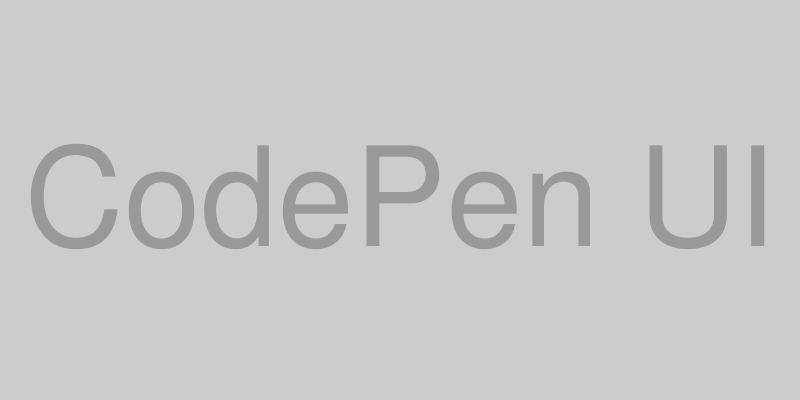
概要と特徴
CodePenは、単なるオンラインエディタという枠を超え、「フロントエンド開発者のためのソーシャル開発環境」と表現するのが最もふさわしいプラットフォームです。HTML, CSS, JavaScriptを使って作成した小さな作品(「Pen」と呼ばれます)を、世界中の開発者やデザイナーと共有し、フィードバックを得たり、他人の作品からインスピレーションを受けたりすることができます。
最大の特徴は、その強力なコミュニティ機能と、視覚的に魅力的な作品が数多く集まる「ショーケース」としての側面です。美しいUIアニメーション、独創的なCSSアート、インタラクティブなデータビジュアライゼーションなど、見ているだけでも楽しめるクリエイティブなPenが毎日投稿されており、フロントエンドのトレンドや新しいテクニックを学ぶための絶好の場所となっています。
CodePenは、自分のスキルを披露するポートフォリオとして、あるいはアイデアを形にするスケッチブックとして、多くのクリエイターに愛されています。
主要な機能
- UI/UX: HTML, CSS, JavaScriptの3つのパネルと、リアルタイムプレビュー画面から構成される直感的なレイアウトが基本です。エディタのテーマやフォントサイズ、レイアウトの変更も柔軟に行え、快適なコーディング環境をカスタマイズできます。
- 対応言語とプリプロセッサ: 標準のHTML, CSS, JSに加え、Haml, Pug, Markdown (HTML)、Sass (SCSS/Sass), Less, Stylus (CSS)、TypeScript, CoffeeScript, Babel (JS) といった主要なプリプロセッサを網羅的にサポートしています。設定画面からプルダウンで選ぶだけで、コンパイルは自動的に行われます。
- リアルタイムプレビュー: コードを1文字入力するたびに、プレビューが即座に更新されます。このライブ感は、特にUIの微調整を行う際に絶大な効果を発揮します。自動更新をオフにして、手動で実行することも可能です。
- 外部ライブラリの導入: CSSやJavaScriptの外部ライブラリ(例: jQuery, Bootstrap, Three.js, GSAP)を簡単に追加できます。設定画面からCDNのURLを直接入力するか、よく使われるライブラリを検索して追加することが可能です。これにより、様々なライブラリを手軽に試すことができます。
- コンソール機能: プレビュー画面内に簡易的なコンソールが用意されており、
console.log()の出力やエラーメッセージを確認できます。デバッグの基本的なステップをしっかりサポートしています。 - 共有・埋め込み機能: 作成したPenは、URLひとつで簡単に共有できます。さらに特筆すべきは、非常に高機能な「埋め込み(Embed)」機能です。ブログ記事やポートフォリオサイトに、インタラクティブなPenをそのまま埋め込むことができます。表示するタブ(HTML/CSS/JS/Result)やテーマ、クリック時の動作などを細かくカスタマイズでき、技術ブログなどでコードデモを示す際に非常に重宝します。
- プロジェクト機能 (Pro): 無料版のPenが単一のHTML/CSS/JSファイルの組み合わせであるのに対し、有料のProプランでは、複数のファイルやディレクトリを持つ「プロジェクト」を作成できます。これにより、より複雑な静的サイトの構築もCodePen上で行えるようになります。
- アセットホスティング (Pro): 画像やフォント、JSONファイルなどの静的アセットをアップロードし、Penやプロジェクトから利用できます。無料版では外部のURLを利用する必要がありますが、Pro版では一元管理が可能です。
- コラボレーションモード (Pro): 複数人が同時に同じPenを編集できるリアルタイムコラボレーション機能です。ペアプログラミングやチームでのブレインストーミングに活用できます。
長所 (メリット)
- 強力なコミュニティと発見機能: 他のユーザーをフォローしたり、自分のPenに「いいね」をもらったりできます。トレンドのPenやスタッフが選んだ「Picks」を眺めるだけで、新しいアイデアやインスピレーションが湧いてきます。
- ポートフォリオとしての活用: 自分のスキルやクリエイティビティをアピールするためのポートフォリオとして最適です。プロフィールページに自信作のPenを並べることで、魅力的な自己紹介ツールになります。
- 視覚的な魅力と使いやすさ: 洗練されたUIと直感的な操作性で、使っていて楽しいと感じさせてくれます。初心者でも迷うことなく使い始められます。
- 埋め込み機能の優秀さ: ブログやドキュメントにインタラクティブなデモを埋め込む際の使い勝手は、他の追随を許しません。
短所 (デメリット)
- バックエンド開発には非対応: CodePenはあくまでフロントエンドに特化しており、Node.jsなどのサーバーサイドのコードを実行することはできません。
- 無料版の制限: 無料版では、作成するPenがすべて公開(Public)されます。非公開(Private)のPenを作成するにはProプランへの加入が必要です。また、プロジェクト機能やアセットホスティングなどの高度な機能もPro限定です。
- 本格的な開発には不向き: 依存関係の管理やビルドプロセスが複雑になる大規模なアプリケーション開発には向いていません。あくまでスニペットやコンポーネント単位での開発が中心となります。
おすすめのユースケース
- UI/UXデザイナーやフロントエンド開発者のポートフォリオ作成
- CSSアニメーションやインタラクションのプロトタイピング
- ブログ記事や技術ドキュメントに埋め込むインタラクティブなコードデモの作成
- クリエイティブコーディングの作品発表の場として
- 新しいCSSプロパティやJavaScriptライブラリの動作を気軽に試す
始め方・基本的な使い方
- CodePenのサイトにアクセスし、GitHubやTwitterなどのアカウントでサインアップします。
- ヘッダーの「Create」から「New Pen」を選択すると、エディタ画面が開きます。
- 画面上部のHTML, CSS, JSの各パネルにコードを記述します。
- コードを記述すると、画面下部のプレビューエリアに結果がリアルタイムで表示されます。
- 画面右上の「Save」ボタンでPenを保存します。保存すると、固有のURLが割り当てられます。
- 画面下部の「Share」や「Embed」ボタンから、作成したPenを共有・埋め込みできます。
2. JSFiddle: シンプルイズベストを体現する、迅速なプロトタイピングツール

概要と特徴
JSFiddleは、オンラインエディタの草分け的存在であり、その名前(Fiddle = いじくり回す)が示す通り、「とりあえずコードを書いて、サッと試す」という目的に特化した、シンプルで軽量なツールです。2009年の登場以来、多くの開発者に愛され続けてきました。
余計な装飾や複雑な機能を排し、HTML, JavaScript, CSS, そして実行結果という4つのパネルで構成された、ミニマルなインターフェースが最大の特徴です。このシンプルさゆえに、動作が非常に軽快で、ページの読み込みからコーディング開始までが非常にスムーズです。
特に、Stack OverflowのようなQ&Aサイトでコードの質問をしたり、バグ報告の際に再現コードを提示したりする場面で頻繁に利用されてきました。コミュニティ機能やデザイン性はCodePenに劣りますが、その実用性と手軽さにおいて、今なお確固たる地位を築いています。
主要な機能
- 4ペインレイアウト: HTML, CSS, JavaScript, Result (実行結果) の4つのパネルが田の字型に配置された、非常に分かりやすいレイアウトです。各パネルの境界線をドラッグして、自由にサイズを調整できます。
- 外部ライブラリの追加: 左側のサイドバーにある「Resources」セクションから、外部のCSSやJavaScriptファイルのURLを追加できます。また、CDNJSと連携しており、ライブラリ名を検索して簡単に追加することも可能です。
- フレームワーク・ライブラリのボイラープレート: JavaScriptパネルの設定では、jQuery, Vue, React, D3など、主要なライブラリやフレームワークの読み込み設定をドロップダウンから選択できます。これにより、特定の環境でのテストを素早く開始できます。
- 実行タイミングの制御: JavaScriptコードの実行タイミングを、
onLoad,onDomready,<head>タグ内など、細かく設定できます。これは、DOMの読み込みとスクリプト実行の依存関係をテストする際に非常に便利です。 - Ajaxリクエストのシミュレーション: JSFiddleのユニークな機能として、サーバーサイドのエンドポイントを模倣する機能があります。事前に定義したJSONやHTMLを、指定した遅延時間で返すダミーのAPIエンドポイントを作成でき、フロントエンドだけで非同期通信のテストを完結させることができます。
- コード整形と検証: 「TidyUp」ボタンでコードを自動的に整形したり、「JSHint」でJavaScriptの静的解析を行ったりする機能が組み込まれています。
- 共有とバージョン管理: 保存(Save)するたびに、URLに新しいバージョン番号が付与されます。これにより、変更履歴を追いかけたり、特定の時点のコードを共有したりすることが容易です。
- コラボレーション機能: 「Collaborate」ボタンを押すと、リアルタイムで複数人が同時に編集できるセッションを開始できます。音声チャット機能も統合されており、リモートでのペアプログラミングに役立ちます。
長所 (メリット)
- 圧倒的なシンプルさと軽快さ: ページを開いてすぐにコーディングに集中できます。機能が絞られているため、動作が非常に高速です。
- 学習コストがほぼゼロ: 直感的なUIで、初めて使う人でもマニュアルなしで操作できます。
- Ajaxシミュレーション機能: サーバーサイドの準備なしに非同期処理のテストができるのは、大きな利点です。
- バージョン管理がシンプル: 保存ごとにバージョンが作成されるため、コードの変遷を簡単に確認できます。
短所 (デメリット)
- UIが古風: モダンなエディタと比較すると、デザインがやや古く感じられるかもしれません。
- 機能が限定的: プリプロセッサのサポートはありますが、CodePenほど豊富ではありません。また、プロジェクト管理のような高度な機能もありません。
- コミュニティ機能の欠如: CodePenのようなSNS的な要素はなく、あくまで個人または小グループで利用するツールという位置づけです。
おすすめのユースケース
- 小さなコードスニペットの迅速なテストやデバッグ
- Stack OverflowやGitHub Issuesでのバグ報告や質問のための再現コード作成
- JavaScriptのアルゴリズムやDOM操作の学習
- 外部APIを使わずにAjax処理のフロントエンド部分をテストしたい場合
- リモートでの簡単なペアプログラミングやコードレビュー
始め方・基本的な使い方
- JSFiddleのサイトにアクセスします。アカウント登録は必須ではありませんが、作成したFiddleを管理したい場合は登録をおすすめします。
- HTML, CSS, JavaScriptの各パネルに必要なコードを記述します。
- 左上の「Run」ボタンをクリックするか、
Ctrl + Enterを押すと、Resultパネルに実行結果が表示されます。 - 外部ライブラリを追加したい場合は、左の「Resources」からURLを入力するか検索します。
- 左上の「Save」ボタンでFiddleを保存します。保存すると、ブラウザのURLが共有可能なものに変わります。
3. CodeSandbox: ブラウザで完結する、本格的な開発環境
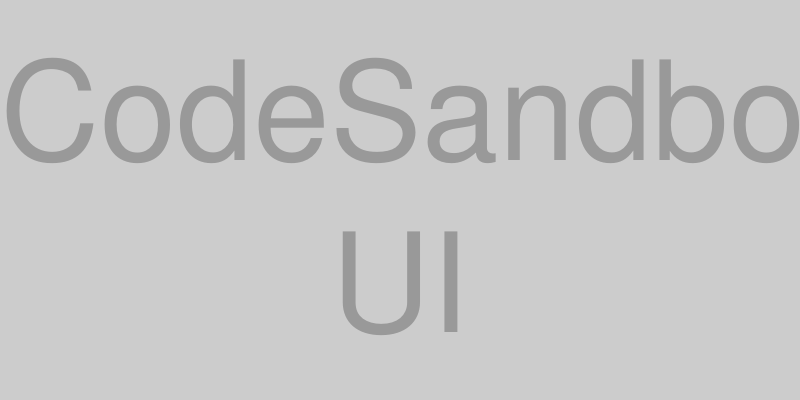
概要と特徴
CodeSandboxは、「ブラウザ上で動作するVS Code」とも言える、非常に高機能なオンライン開発環境(クラウドIDE)です。CodePenやJSFiddleが単一ファイルやスニペットのテストに主眼を置いているのに対し、CodeSandboxはReact, Vue, Angular, SvelteといったモダンなJavaScriptフレームワークを用いた、より複雑なアプリケーション開発をターゲットにしています。
最大の特徴は、ローカルの開発環境とほぼ同等の体験を提供してくれる点です。ファイルツリー、依存関係を管理するpackage.json、統合ターミナル、そしてVS Codeライクな高機能エディタを備えており、npmパッケージのインストールから、コンポーネントベースの開発、さらにはNode.jsサーバーの起動まで、すべてをブラウザ内で行うことができます。
GitHubとの強力な連携機能も備えており、リポジトリをインポートしてブラウザ上で開発を続けたり、作成したSandboxをリポジトリとしてエクスポートしたりすることが可能です。
主要な機能
- VS CodeライクなUI/UX: ファイルエクスプローラー、エディタタブ、統合ターミナル、デバッグコンソールといった、多くの開発者が見慣れたVS Codeと非常によく似たインターフェースを持っています。IntelliSense(コード補完)、定義ジャンプ、リファクタリングなどの高度な編集機能も利用できます。
- 豊富なテンプレート: 「Create Sandbox」をクリックすると、React, Vue, Next.js, Nuxt, SvelteKit, Node.jsなど、多種多様なフレームワークやライブラリの公式テンプレートが用意されています。これにより、面倒な初期設定なしに、即座に開発を開始できます。
- 依存関係管理:
package.jsonに依存パッケージを記述すると、CodeSandboxが自動的にnpmやyarnからパッケージをインストールしてくれます。GUIでパッケージを検索して追加することも可能です。 - フル機能のターミナル: 統合されたターミナルから、
npm scriptsの実行や各種CLIツールの操作が可能です。ローカル環境とほぼ同じ感覚でコマンドライン作業を行えます。 - Node.jsサーバーのサポート: フロントエンドだけでなく、Expressなどを用いたNode.jsサーバーも実行できます。これにより、APIサーバーを含む小規模なフルスタックアプリケーションのプロトタイピングも可能です。
- GitHub連携: GitHubリポジトリを直接インポートして、ブラウザ上でブランチを切り替え、コードを編集し、コミットやプルリクエストを作成できます。このシームレスな連携は、コードレビューやチーム開発において絶大な威力を発揮します。
- リアルタイムコラボレーション: 複数人が同じSandboxにアクセスし、同時にコードを編集したり、ターミナルを共有したりできます。VS CodeのLive Shareに近い体験をブラウザで実現します。
- デプロイ機能: 作成したプロジェクトは、VercelやNetlifyといったホスティングサービスに数クリックでデプロイできます。プロトタイプをすぐに公開して、他の人に見せることが可能です。
長所 (メリット)
- 本格的な開発環境: ローカル環境と遜色ない機能群により、単なるPlaygroundを超えた本格的な開発が可能です。
- 環境構築が不要: フレームワークの面倒なセットアップをスキップし、コーディングに即座に集中できます。
- シームレスなGitHub連携: GitHub中心のワークフローと非常に相性が良く、コードレビューやコントリビュートのハードルを下げます。
- 優れたコラボレーション機能: チームでのプロトタイピングやペアプログラミングに最適です。
短所 (デメリット)
- 学習コスト: 機能が豊富な分、CodePenやJSFiddleに比べると、初心者が最初に触れるには少し複雑に感じるかもしれません。
- パフォーマンス: 高機能であるため、特に大規模なプロジェクトやリソースを多く消費する処理では、動作が重くなることがあります。
- 無料プランの制限: 無料プランでは、利用できるコンピューティングリソース(メモリやvCPU)に制限があります。プライベートSandboxの数にも上限があります。
おすすめのユースケース
- モダンJavaScriptフレームワーク(React, Vueなど)の学習やプロトタイピング
- 技術ブログ用のインタラクティブなコンポーネントデモの作成
- GitHubリポジトリのコードを素早く確認・修正するためのオンライン環境として
- チームでのUIコンポーネントの共同開発やレビュー
- 小規模なフルスタックWebアプリケーションのプロトタイピング
始め方・基本的な使い方
- CodeSandboxのサイトにアクセスし、GitHubアカウントでサインアップします。
- ダッシュボードから「Create Sandbox」をクリックします。
- 使用したいフレームワークの公式テンプレートを選択します。(例: React)
- VS Codeライクなエディタが起動します。左側のファイルエクスプローラーでファイルを編集し、右側のプレビューで結果を確認します。
- 依存関係を追加するには、左側のメニューから「Dependencies」を選び、パッケージ名を検索して追加します。
- 変更は自動的に保存されます。GitHubにリポジトリとしてエクスポートしたり、デプロイしたりすることも可能です。
4. StackBlitz: 次世代の爆速開発体験を提供するWebContainersの先駆者
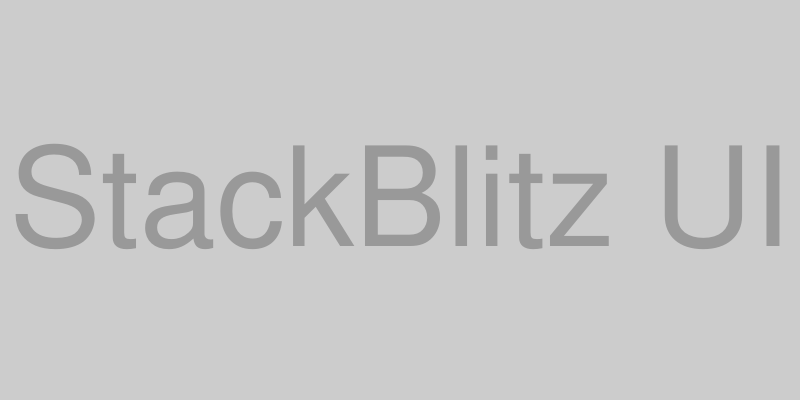
概要と特徴
StackBlitzは、CodeSandboxと同様に、ブラウザ上で本格的な開発環境を提供するクラウドIDEですが、その根底にある技術が決定的に異なります。それが「WebContainers」という画期的なテクノロジーです。
従来のクラウドIDE(CodeSandboxを含む)は、ユーザーのコードをリモートのサーバーやコンテナで実行し、その結果をブラウザにストリーミングしていました。これに対し、WebContainersは、Node.jsのランタイム環境全体を、WebAssemblyを利用してブラウザのタブ内で直接実行します。
この革新的なアプローチにより、StackBlitzは驚異的なパフォーマンスを実現しています。サーバーとの通信が不要なため、npm installのような依存関係のインストールや、開発サーバーの起動が、ローカル環境よりも高速に、文字通り「瞬時」に完了します。セキュリティ面でも、すべての処理がブラウザのサンドボックス内で完結するため、非常に安全です。
VS Codeとの親和性も非常に高く、VS Codeの拡張機能をブラウザ上で直接実行できるなど、ローカル開発環境との境界線を限りなく曖昧にする存在です。
主要な機能
- WebContainers技術: Node.jsランタイムをブラウザ内で直接実行。これにより、圧倒的な速度、高いセキュリティ、そしてオフラインでも動作するという驚くべき特徴を実現しています。
- 驚異的なパフォーマンス: 依存関係のインストール、開発サーバーの起動、ホットリロードなど、あらゆる操作が非常に高速です。待機時間がほとんどなく、ストレスフリーな開発体験を提供します。
- オフラインサポート: 一度プロジェクトを読み込めば、インターネット接続がなくてもコーディングを続けられます。これは他のクラウドIDEにはない大きな利点です。
- VS Code拡張機能のサポート: ブラウザ上でVS Codeの拡張機能をインストールして利用できます。ESLintやPrettierといったリンター/フォーマッター、あるいは特定のフレームワーク用の拡張機能など、普段使っているツールをそのまま持ち込めます。
- 完全なNode.js API互換: ファイルシステムの操作(
fs)やサーバーの起動(http)など、Node.jsのコアAPIをブラウザ内で利用できます。ViteやNext.jsのような最新のビルドツールも問題なく動作します。 - Codeflow: GitHubとの連携をさらに推し進めた機能です。リポジトリのURLの
github.comをstackblitz.com/githubに変えるだけで、そのリポジトリの完全な開発環境が瞬時に起動します。プルリクエストのレビューや、小さな修正を適用する際に、リポジトリをローカルにクローンする必要が一切なくなります。 - 豊富なテンプレート: React, Vue, Svelte, Next.js, Nuxtなど、最新のフロントエンドツールチェインに対応したテンプレートが多数用意されています。
長所 (メリット)
- 圧倒的な速度とパフォーマンス: 開発ワークフローにおけるあらゆる待機時間を排除します。
- ローカル環境に限りなく近い体験: VS Code拡張機能のサポートや完全なNode.js環境により、ブラウザであることを忘れるほどの開発体験が得られます。
- 高いセキュリティ: すべての処理がブラウザのサンドボックス内で完結するため、安全です。
- オフラインでも利用可能: ネットワーク環境に左右されずに開発を続けられます。
- シームレスなGitHubワークフロー (Codeflow): コードレビューやコントリビュートの生産性を劇的に向上させます。
短所 (デメリット)
- 比較的新しい技術: WebContainersはまだ発展途上の技術であり、ごく一部のNode.jsネイティブアドオンなど、互換性のないケースが稀に存在する可能性があります。
- 一部のブラウザ機能への依存: WebAssemblyやService Workerなど、モダンなブラウザの機能に依存しています。古いブラウザでは動作しない可能性があります。
- データベースなどの利用: 本格的なデータベース(PostgreSQLやMongoDBなど)を直接動かすことはできず、外部のデータベースサービスに接続する必要があります。
おすすめのユースケース
- ViteやNext.jsなど、最新のフロントエンドフレームワークやビルドツールを使った開発
- オープンソースプロジェクトへのコントリビュートやプルリクエストのレビュー
- PWA(プログレッシブウェブアプリ)の開発
- ライブラリやコンポーネントのメンテナが、バグ報告の再現環境として提供する
- とにかく高速でストレスのない開発環境を求めるすべての開発者
始め方・基本的な使い方
- StackBlitzのサイトにアクセスし、GitHubアカウントでサインアップします。
- ダッシュボードの「New Project」から、始めたいフレームワーク(例: Vite + React)を選択します。
- 選択した瞬間、開発環境が起動します。待機時間はほぼありません。
- CodeSandbox同様、VS Codeライクなインターフェースで開発を進めます。ターミナルで
npm installなどを実行すると、その速さに驚くはずです。 - GitHubリポジトリを開きたい場合は、URLを
stackblitz.com/github/...のように変更してアクセスするだけです。
5. JS Bin: 教育とコラボレーションに特化したライブコーディング環境
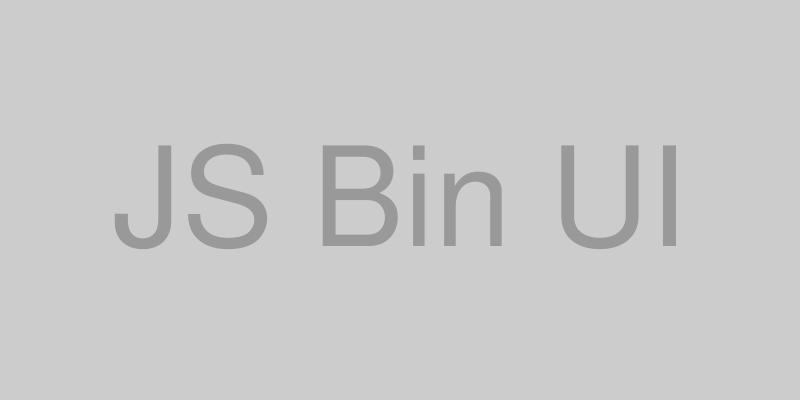
概要と特徴
JS Binは、JavaScriptの教祖としても知られるRemy Sharp氏によって、主に教育目的で開発されたオンラインエディタです。その設計思想には、「教えやすさ」と「学びやすさ」が色濃く反映されています。
見た目はJSFiddleのようにシンプルですが、リアルタイムコラボレーション機能や、詳細なコンソール出力、そして「Codecasting」と呼ばれるユニークな機能など、教育やデモンストレーションの場面で非常に役立つ機能が満載です。
特に、コードの変更が即座にプレビューに反映される「ライブリロード」はデフォルトで有効になっており、HTMLやCSS、JavaScriptがどのように連携して動作するのかを視覚的に理解するのに役立ちます。コードを保存すると、その時点のスナップショットとしてバージョンが作成され、変更の過程を後から追いかけることも容易です。
主要な機能
- 柔軟なパネルレイアウト: HTML, CSS, JavaScript, Console, Outputの各パネルを、自分の見やすいように表示・非表示にしたり、順番を入れ替えたりできます。
- リアルタイムでのライブプレビュー: コードをタイプすると、即座に出力結果が更新されます。手動で実行ボタンを押す必要はありません。
- 詳細なコンソール:
console.logの出力だけでなく、エラーが発生した際のスタックトレースや、コマンドを入力してその場でJavaScriptを実行できるREPL(Read-Eval-Print Loop)機能も備えています。教育の場でデバッグの過程を示すのに非常に便利です。 - リアルタイムコラボレーション: 共有URLを送るだけで、複数人が同じ「Bin」をリアルタイムに同時編集できます。誰がどこを編集しているかがカーソルで示され、ペアプログラミングやライブコーディングに最適です。
- Codecasting: JS Binの最もユニークな機能です。編集セッションを記録し、そのURLにアクセスした人は、コーディングの過程をタイピングの一打一打まで含めて、動画のように再生できます。チュートリアルや講義の記録として非常に強力なツールです。
- ライブラリの追加: よく使われるJavaScriptライブラリ(jQuery, Vue, Reactなど)をメニューから簡単に追加できます。
- Gistとの連携: 作成したBinをGitHub Gistとして保存したり、Gistからインポートしたりする機能があります。
- アーカイブ機能: 作成したBinをダウンロードボタン一つで、
index.htmlを含むzipファイルとして書き出すことができます。
長所 (メリット)
- 教育・学習に最適化された機能群: リアルタイム性、詳細なコンソール、Codecastingなど、教える側と学ぶ側の双方にとって便利な機能が揃っています。
- 強力なリアルタイムコラボレーション: 設定不要で簡単にペアプログラミングセッションを開始できます。
- シンプルで分かりやすい: 基本的な使い方は非常に直感的で、初心者でもすぐに馴染めます。
- 変更履歴の自動保存: すべての変更がバージョンとして記録されるため、安心して試行錯誤できます。
短所 (デメリット)
- UIのデザイン: 他のモダンなエディタと比較すると、UIはやや機能的で、デザイン性は高くありません。
- コミュニティ機能は限定的: CodePenのようなソーシャルな要素は少なく、あくまで個人やグループでの利用が中心です。
- 高度な開発機能の不足: フレームワークのCLIツールや複雑なビルドプロセスを扱うような、本格的なアプリケーション開発には向いていません。
おすすめのユースケース
- プログラミングスクールや大学での授業、ワークショップ
- ライブコーディングによる技術デモンストレーション
- リモートでのペアプログラミングやメンタリング
- 初心者向けのJavaScriptチュートリアルの作成(Codecastingを利用)
- アルゴリズムや基本的なDOM操作の学習と実験
始め方・基本的な使い方
- JS Binのサイトにアクセスします。アカウント登録なしでも利用できます。
- デフォルトでHTML, JavaScript, Outputのパネルが表示されています。上部のメニューから、CSSやConsoleパネルを追加できます。
- 各パネルにコードを記述します。記述内容は、即座にOutputパネルに反映されます。
- コンソール出力を確認したい場合は、Consoleパネルを表示します。
- 誰かと共有・コラボレーションしたい場合は、「Share」メニューからURLをコピーして相手に送ります。相手がアクセスすれば、リアルタイム編集が始まります。
- Codecastingを開始するには、「Share」メニューの「Codecast」URLを共有します。
比較表
| 機能/項目 | CodePen | JSFiddle | CodeSandbox | StackBlitz | JS Bin |
|---|---|---|---|---|---|
| 主な特徴 | SNS的なコミュニティ、ポートフォリオ | シンプル、軽量、迅速なテスト | VS Codeライク、フレームワーク開発 | WebContainersによる爆速環境 | 教育、ライブコラボレーション |
| UI/UX | モダンでデザイン性が高い | シンプル、機能的 | VS Codeライク、高機能 | VS Codeライク、超高速 | シンプル、カスタマイズ可能 |
| プリプロセッサ | 豊富 (Sass, TypeScript等) | 基本的 (Sass, CoffeeScript等) | ビルドツールに依存 | ビルドツールに依存 | 豊富 (Sass, TypeScript等) |
| フレームワーク対応 | 手動設定が主 | 基本的なテンプレート | 豊富な公式テンプレート | 豊富な公式テンプレート | 手動設定が主 |
| npmパッケージ | 不可(CDN経由のみ) | 不可(CDN経由のみ) | ○ (GUI/CLIで管理) | ○ (GUI/CLIで管理) | 不可(CDN経由のみ) |
| Node.js実行 | × | × | ○ (コンテナベース) | ○ (WebContainers) | × |
| コラボレーション | ○ (Pro版) | ○ (基本機能) | ○ (高機能) | ○ (高機能) | ○ (非常に強力) |
| AI機能 | なし(2024年3月時点) | なし | なし | なし | なし |
| 共有/埋め込み | 非常に高機能 | 基本的 | URL共有、デプロイ | URL共有、デプロイ | URL共有、Codecasting |
| 最適な用途 | ポートフォリオ、UIデモ、クリエイティブコーディング | コード片のテスト、バグ報告 | フレームワーク開発、プロトタイピング | モダン開発全般、OSSコントリビュート | 教育、ペアプログラミング、ライブコーディング |
| 無料/有料 | 無料(公開Penのみ)、Proプランあり | 無料 | 無料(リソース制限あり)、Proプランあり | 無料(リソース制限あり)、Proプランあり | 無料、Proプランあり |
自分に合ったエディタの選び方
5つの個性的なエディタを紹介してきましたが、どれを選べば良いか迷ってしまうかもしれません。最後に、あなたの目的別に最適なエディタを選ぶためのガイドラインを示します。
-
これからプログラミングを始める初心者の方へ
- JSFiddle または JS Bin がおすすめです。どちらも機能がシンプルで、HTML, CSS, JavaScriptの関係性を学ぶのに集中できます。特にJS Binは、ライブ感が強く、コードの結果がすぐに目に見えるため、学習のモチベーションを維持しやすいでしょう。
-
モダンなフロントエンド開発を学びたい、実践したい開発者の方へ
- CodeSandbox と StackBlitz の二択です。どちらもローカル環境に近い本格的な開発が可能です。速度と最新のツールチェインへの対応を最優先するならStackBlitz、安定性と豊富なドキュメントを重視するならCodeSandboxが良いでしょう。まずは両方のテンプレートを試してみて、体感速度や好みのUIで選ぶのがおすすめです。
-
デザイナーやクリエイティブなコーディングに興味がある方へ
- 迷わず CodePen を選びましょう。自分の作品を発表し、世界中のクリエイターからインスピレーションを得るための最高の場所です。美しいUIは、創造的な作業をより楽しいものにしてくれます。ポートフォリオサイトとしても非常に強力です。
-
バックエンドも含めたフルスタック開発を試してみたい方へ
- CodeSandbox または StackBlitz が候補になります。どちらもNode.jsサーバーを実行できます。小規模なAPIサーバーを立ててフロントエンドと連携させる、といったプロトタイピングに最適です。
-
教育者、メンター、またはチームで共同作業をしたい方へ
- JS Bin のコラボレーション機能とCodecastingは、教育やライブデモの場面で比類なき強さを発揮します。より複雑なプロジェクトでペアプログラミングをしたい場合は、CodeSandbox や StackBlitz の高機能なコラボレーション機能が適しています。
まとめ
本記事では、無料で利用できる5つの人気のJavaScriptオンラインエディタを、それぞれの特徴から使い方まで、詳細にわたって解説しました。
- CodePen は、創造性を刺激するフロントエンドのショーケース。
- JSFiddle は、迅速なテストを可能にする、信頼できる古き良き友。
- CodeSandbox は、ブラウザを本格的な開発スタジオに変えるパワフルなツール。
- StackBlitz は、WebContainers技術で未来の開発体験を今すぐ提供する革命家。
- JS Bin は、知識の共有と共同学習を円滑にする教育者のためのプラットフォーム。
これらのツールは、もはや単なる「便利なもの」ではありません。環境構築の障壁を取り払い、アイデアを即座に形にすることを可能にし、世界中の開発者と知識を共有する場を提供することで、私たちの学習方法と開発プロセスそのものを変革しています。
今後、AIによるコード生成アシスタントの統合や、WebContainersのようなブラウザ内実行技術のさらなる進化など、オンラインエディタの世界はますますエキサイティングになっていくことでしょう。
この記事が、あなたの目的に合った最高のパートナーを見つける手助けとなれば幸いです。さあ、今すぐブラウザの新しいタブを開いて、気になるエディタにアクセスし、あなたのアイデアをコードにしてみましょう。無限の可能性が、キーボードの先に広がっています。